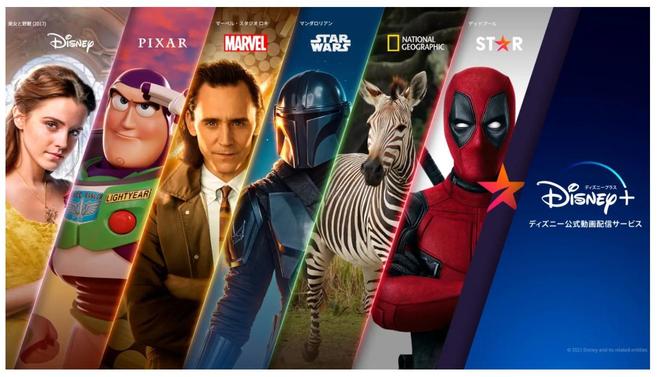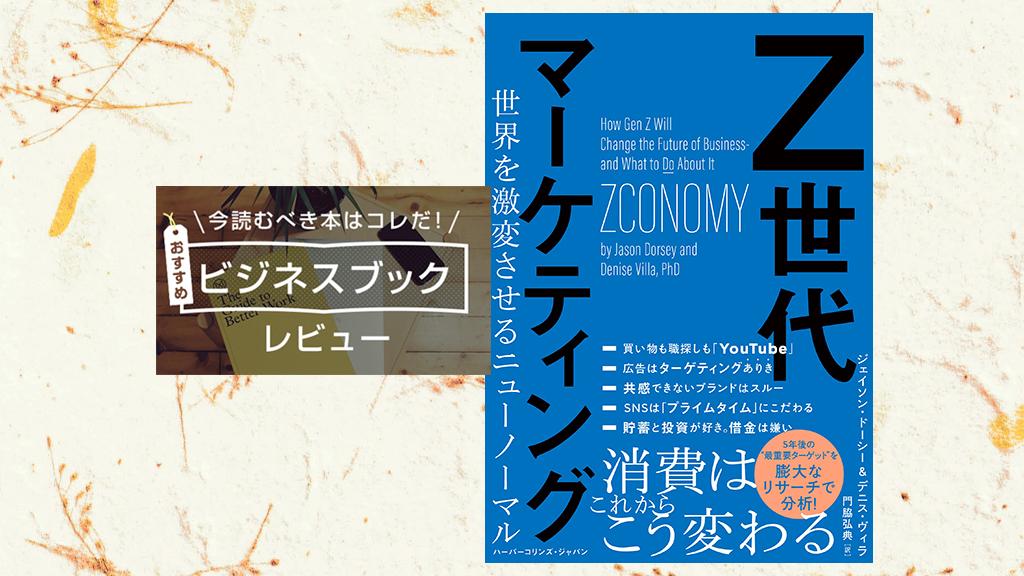繰り返し使う複数の動作を1つの手順として登録しておくことで、簡単にその動作を行うことができるショートカットアプリ。iOS 14では、ショートカットアプリがアップデートされ、より使いやすくなりました。
ショートカットアプリには、位置情報や日付などの特定の条件によって、ショートカットを自動で実行できる「オートメーション」があります。iOS 14では新しいオートメーションが追加され、メールやメッセージの受信時のオートメーションなどをすぐに作れるようになりました。
また、フォルダを作成して、複数のショートカットを分類できます。以前はショートカットが増えると探しづらかった「マイショートカット」の画面ですが、iOS 14ではカテゴリ別に分けられ、目当てのショートカットを見つけやすい仕様に。そんなわけで今回は新しいショートカットについてご紹介します。
なお、本記事ではiOS 14パプリックベータ版を用いているため、正式版として公開されるものと画面や手順が異なる可能性があります。
新しいオートメーションを作成する
オートメーションとは、特定の条件によって、ショートカットを自動で実行できる機能です。例えば、毎日朝8時に同じニュースサイトを開きたいなら、時間と操作を設定すれば自動的にその動作を行うことができ、便利です。
「新規オートメーション」には、「睡眠」や「メール」、「メッセージ」など新しく追加されたものがあります。ここでは、「睡眠」のオートメーションで、寝る前に1曲聴くためにYouTube検索をする動作を設定します。事前に「ヘルスケア」アプリで睡眠スケジュールを設定しておくとスムーズです。
ショートカットアプリを開いて、「オートメーション」をタップします。右上の+ボタンを押して「個人用オートメーションを作成」を開きます。「新規オートメーション」で「睡眠」をタップしましょう。

このオートメーションをいつ作動するか選択します。睡眠スケジュールを登録していないと、ヘルスケアアプリに飛んで設定をしなければならないので、事前にヘルスケアアプリで就寝時刻や起床時刻などを設定しておくとスムーズです。今回はあらかじめヘルスケアアプリで設定を終えてあるので、「就寝準備開始」の時刻を選びます。
「アクションを追加」をタップし、就寝準備の時刻に行うアプリの操作を選びます。アプリ名などで検索することも可能。ここでは「Webを検索」を選択し、「次へ」を押します。
就寝準備の時刻にしたいアプリの操作として、「Webを検索」を追加すると、「テキストをGoogleで検索」が表示されます。「テキスト」をタップし、Youtubeで検索したいワードを入力。次に「Google」をタップし、「YouTube」に変更します。
そして「次へ」、「完了」を順にタップするとオートメーションの完成です。これで就寝準備の時間になったら、設定したワードを検索した状態のYouTubeの画面が表示されます。
フォルダを作成する
「マイショートカット」を開き、右上のフォルダボタンをタップします。アイコンを選択、フォルダの名前を入力して「追加」すると、フォルダが作成できます。
フォルダにショートカットを移動させる
フォルダを作成したら、そこにショートカットを移動させてみましょう。移動させたいショートカットを長押しします。下の「移動」をタップし、フォルダを選択するとフォルダへの移動が完了します。
複数のショートカットを移動させたい場合は、「すべてのショートカット」の右上の「選択」をタップして複数選び、下の「移動」を押してフォルダを選択してください。
iOS 14では以前よりもオートメーションの選択肢が多くなりました。また、フォルダを作成して、複数のショートカットを分類できるようにもなりました。よく使う操作をショートカットにたくさん登録している人はカテゴリごとに分けることで、より使いやすくなるので、新しい機能を試してみてはいかがでしょうか。
※パブリックベータ版iOS 14 / iPadOS 14の画面は、取材に基づく特別な許可を得たうえで掲載しています。